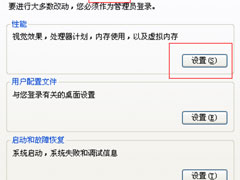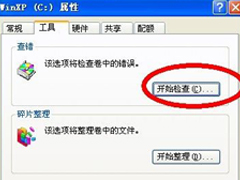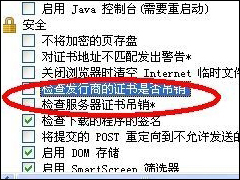WinXP系统任务管理器添加查看PID列方法
时间:2018-06-29 来源:MSDN我告诉你
WinXP系统任务管理器怎么添加查看PID列?当我们使用WinXP系统,发现电脑运行速度缓慢时,常常会打开任务管理器,结束无用的进程,但很多新用户还不知道如何添加查看PID列,下面小编就和大家分享下WinXP系统任务管理器添加查看PID列的具体操作方法。
任务管理器添加查看PID列方法:
1、拿出键盘按Ctrl+alt+.打开任务管理器。

2、点击进程选项卡。

3、点击查看菜单栏。

4、选择‘选择列。
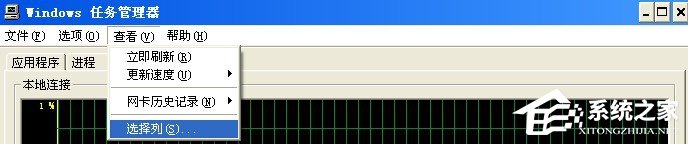
5、选择要显示的列。
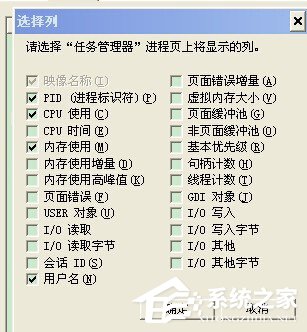
6、选择完成后 点击确定按钮 就会在进程里面看到选出来的列。

以上就是小编和大家分享的WinXP系统任务管理器添加查看PID列的具体操作方法,更多精彩教程请继续关注系统之家。
相关信息
-
-
2018/08/09
WinXP如何去掉桌面图标的蓝色阴影? -
2018/08/07
WinXP系统如何去掉桌面图标的阴影? -
2018/07/16
WinXP系统提示Nsis Error错误的具体解决方法
-
-
WinXP系统LOL安全证书不可用怎么办
WinXP系统LOL安全证书不可用怎么办?当我们在WinXP系统上运行LOL时,有时候会遇到系统提示LOL安全证书不可用的情况,这该如何解决呢?下面小编就和大家分享下WinXP系统LOL安全证书...
2018/07/13
-
WinXP爱普生打印机驱动时少unidrv.hlp文件的具体解决方法
WinXP缺少unidrv.hlp文件怎么办?很多WinXP用户在重装打印机驱动(爱普生),遇到系统提示在I368文件夹中找不到UNIDRV.hlp这个文件,这该怎么办呢?下面小编就和大家分享下WinXP爱普生...
2018/07/04
系统教程栏目
栏目热门教程
人气教程排行
站长推荐
热门系统下载
- 1 MSDN我告诉你 Windows 10 1909 5版合1 64位 原版系统
- 2 MSDN我告诉你 Windows 7 64位 安装版 三版合一
- 3 MSDN我告诉你 Windows 10 22H2 5版合1 64位 原版系统
- 4 MSDN我告诉你 Windows 7 32位 安装版 三版合一
- 5 MSDN我告诉你 Windows 7 64位 安装版(支持intel&amd最新硬件)
- 6 MSDN我告诉你 Windows 10 21H2 企业版LTSC 64位 原版系统
- 7 MSDN我告诉你 Windows 10 21H2 5版合1 64位 原版系统
- 8 MSDN我告诉你 Windows 10 20H2 5版合1 64位 原版系统
- 9 MSDN我告诉你 Windows 8.1 64位 安装版
- 10 MSDN我告诉你 Windows 10 1809 企业版LTSC 64位 原版系统